Win10环境下 编译 和 运行 x264
Posted 胡刚2016
tags:
篇首语:本文由小常识网(cha138.com)小编为大家整理,主要介绍了Win10环境下 编译 和 运行 x264相关的知识,希望对你有一定的参考价值。
花了整整一天时间终于做完了
1. MSYS2 的下载和安装
1.1 下载
官网有下载和安装流程
https://www.msys2.org/
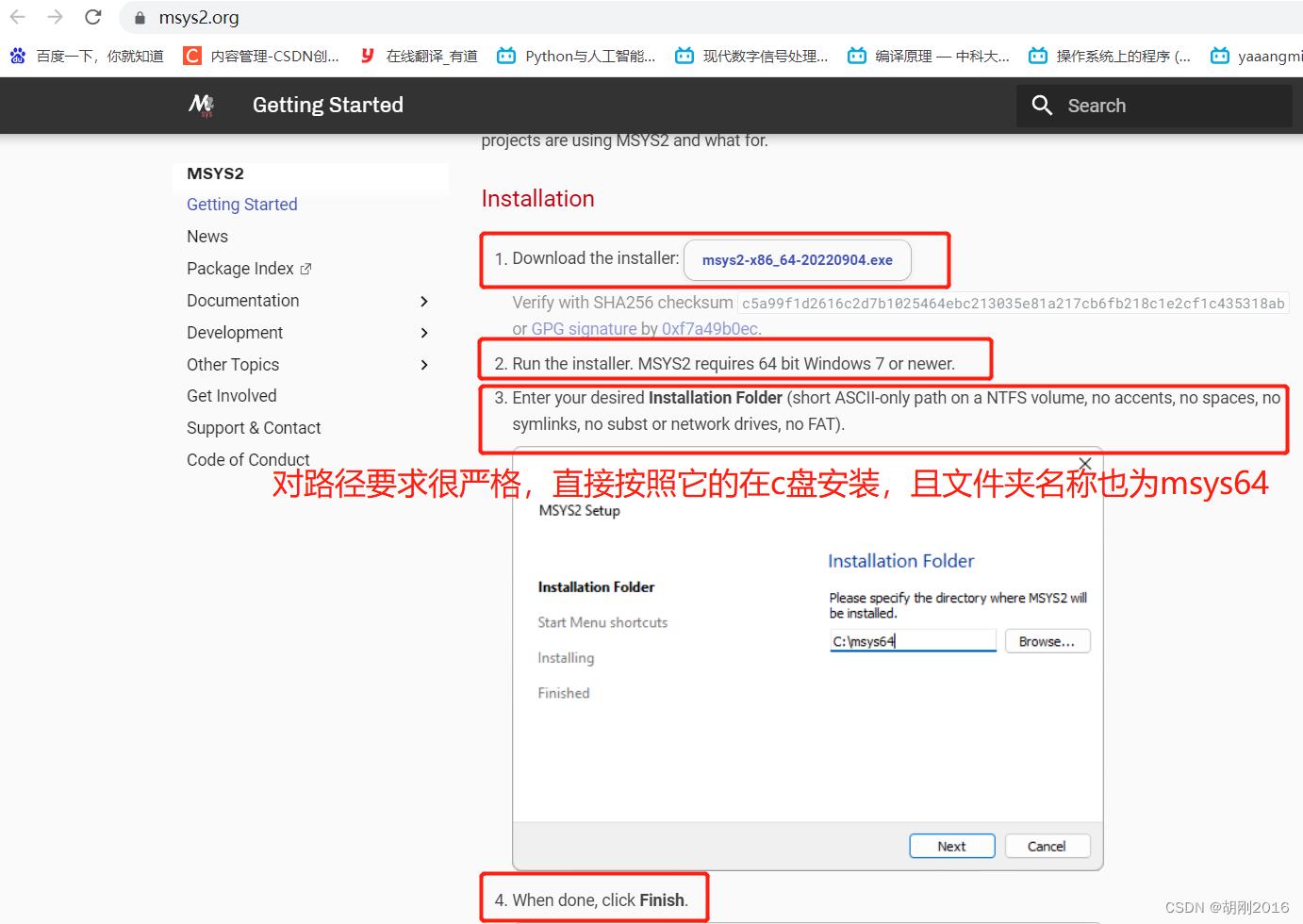
1.2 安装
双击安装,然后一直点下一步即可。

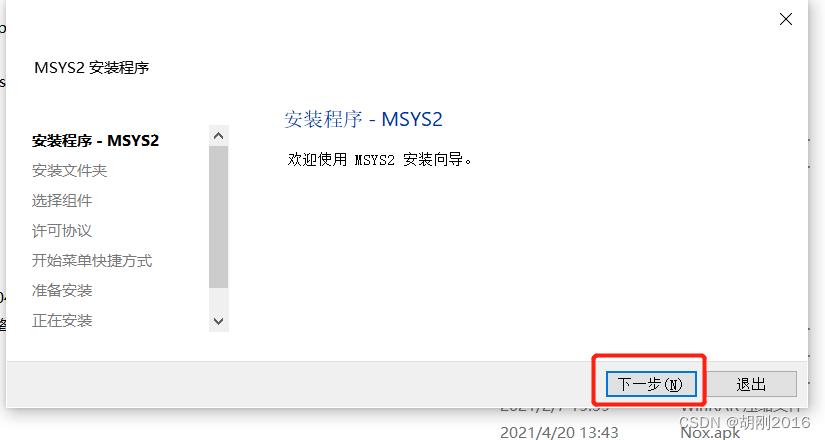

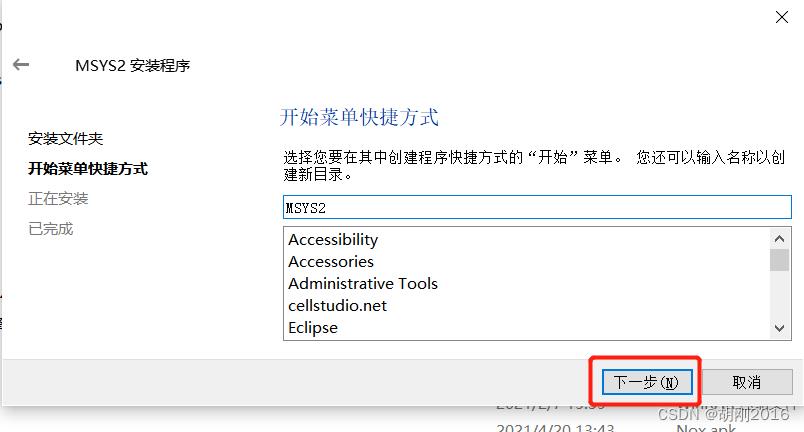
最后,点击确定后是下面这个样子
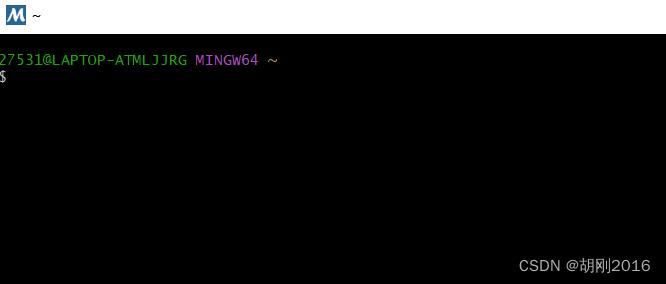
1.3 安装 mingw-64
pacman -S mingw-w64-x86_64-gcc
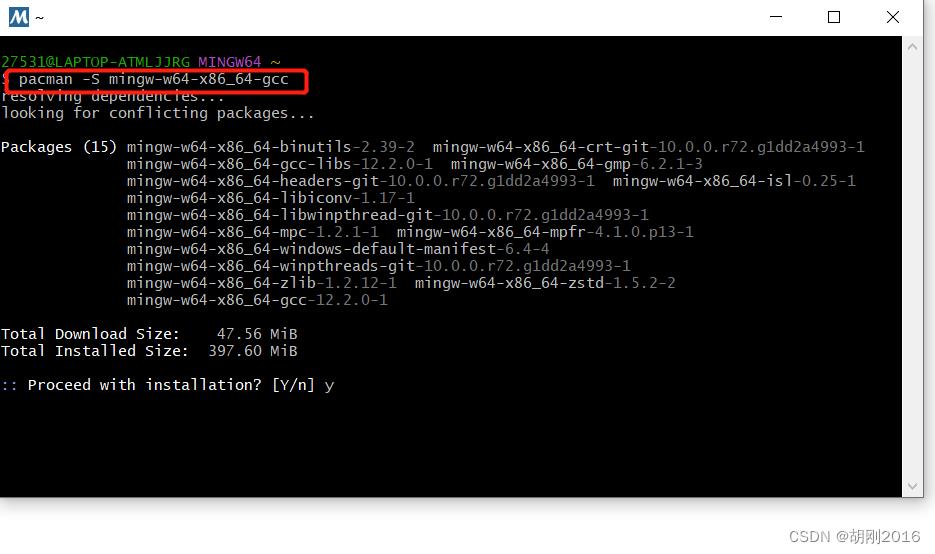
安装成功后,执行 gcc -v
安装成功
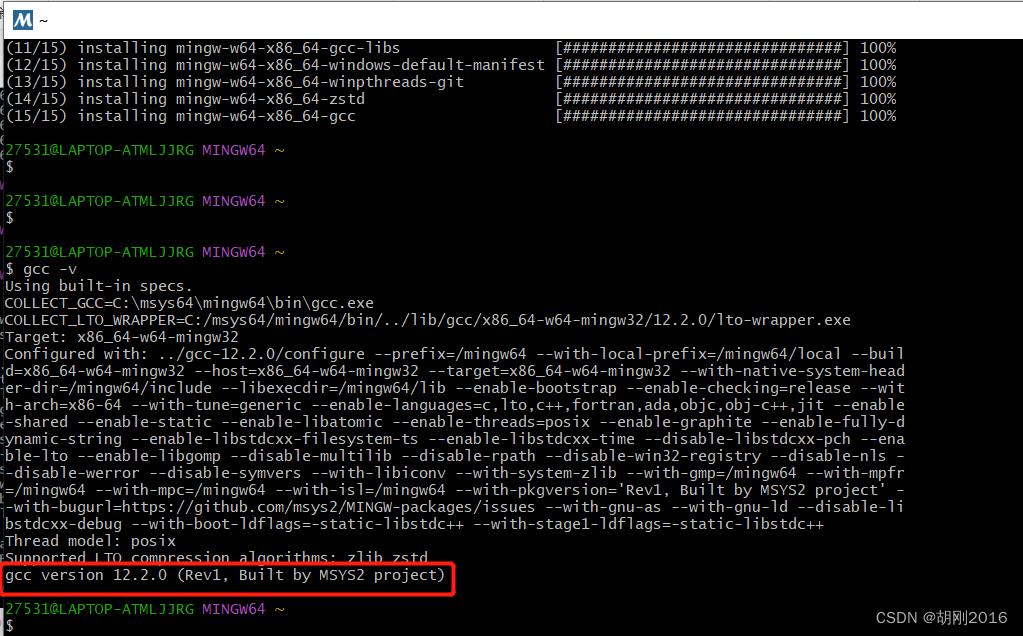
1.4 安装 make
pacman -S make

1.5 安装 mingw-w64-x86_64-toolchain
pacman -S mingw-w64-x86_64-toolchain

1.6 安装 nasm
pacman -S mingw-w64-x86_64-nasm
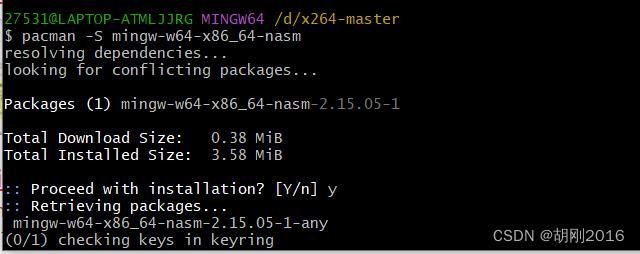
2. 下载x264源码
https://www.videolan.org/developers/x264.html
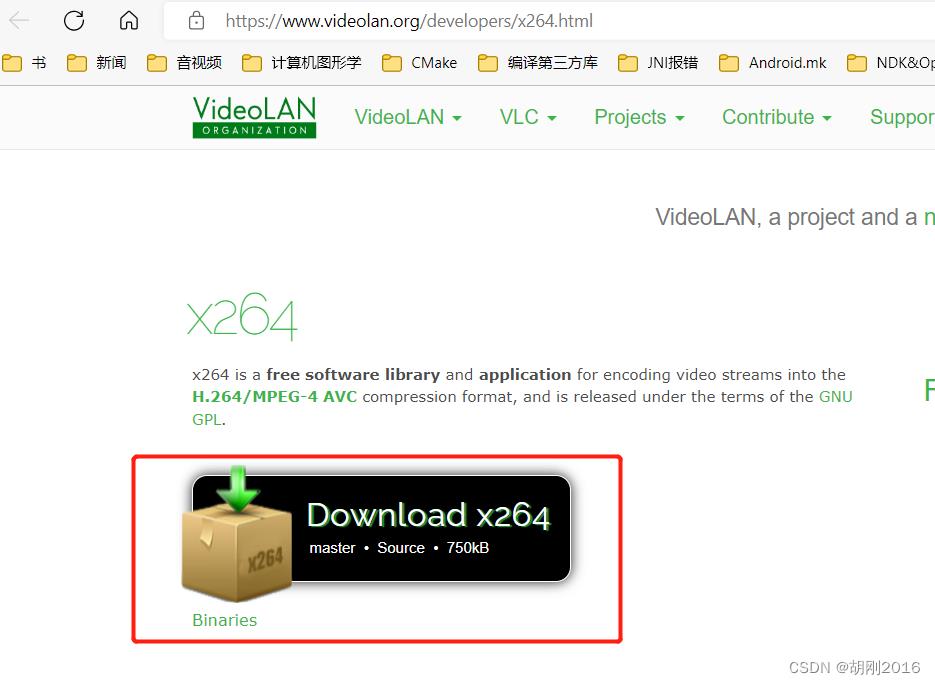
解压后
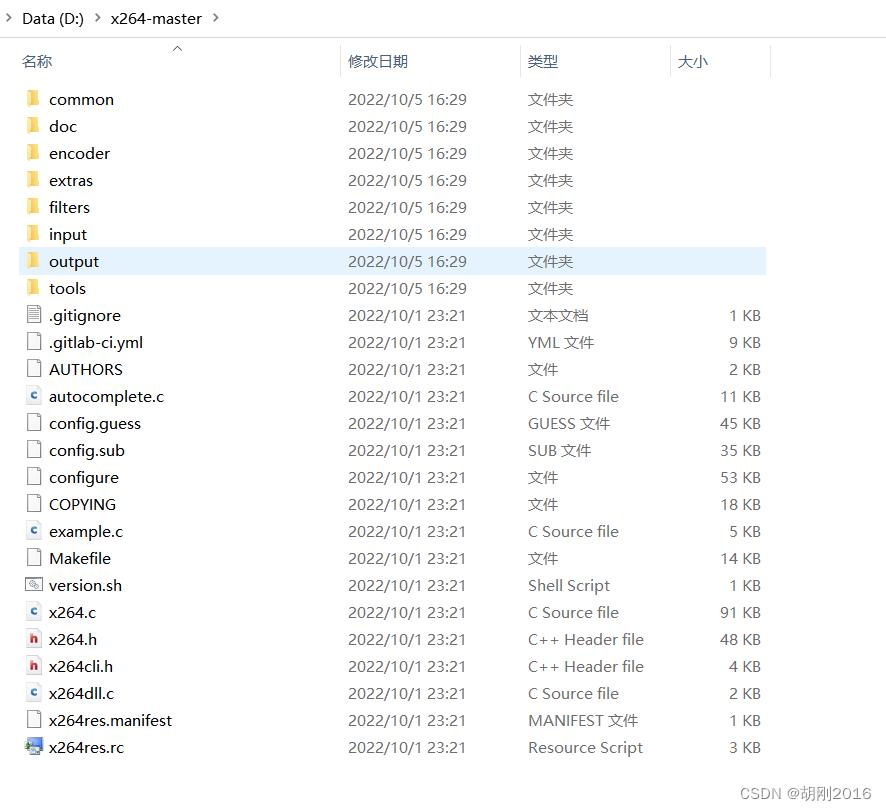
3. 编译 x264
3.1 在 D 盘新建一个 x264 的文件夹,用于存放编译好的库

3.2 切换目录到 x264 源码的目录

3.3 执行 configre 脚本
./configure --enable-static --enable-shared --enable-debug --prefix=D:\\/x264
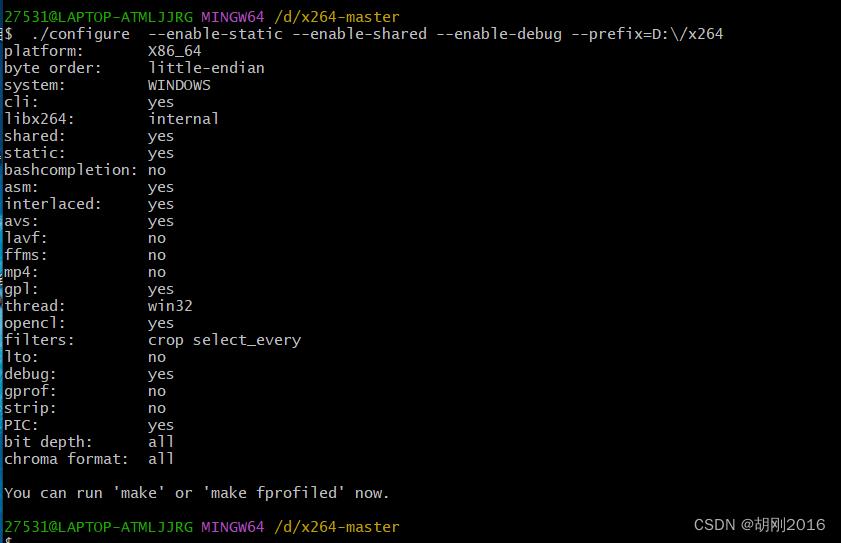
3.4 执行 make
make
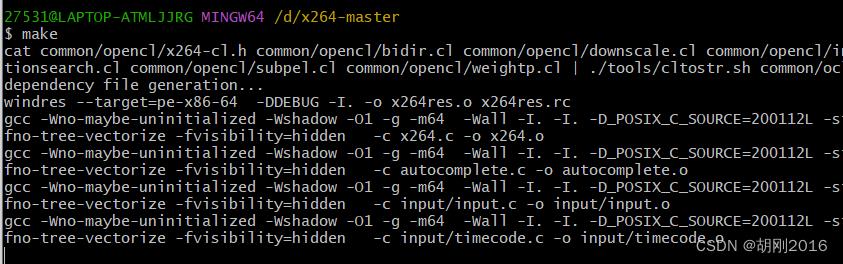
3.5 执行 make install
make install
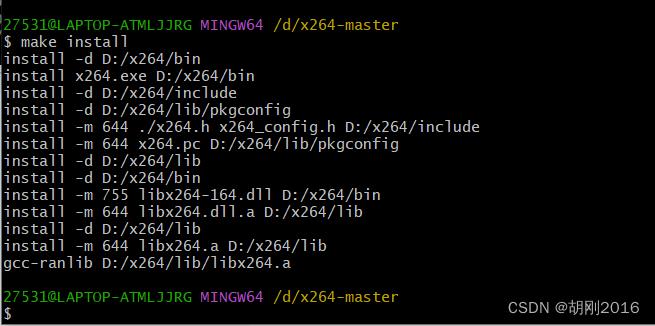
这样在 D:\\x264 目录下就生成了相应的头文件、库和可执行程序
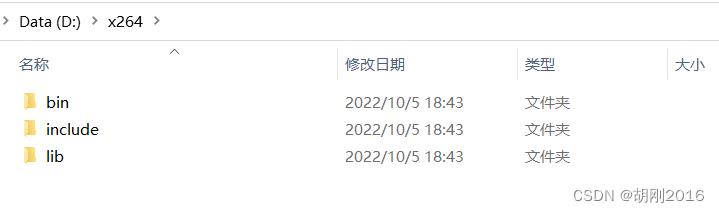
3.6 将dll转换成def
下载 pexports
https://sourceforge.net/projects/mingw/files/MinGW/Extension/pexports/pexports-0.47/
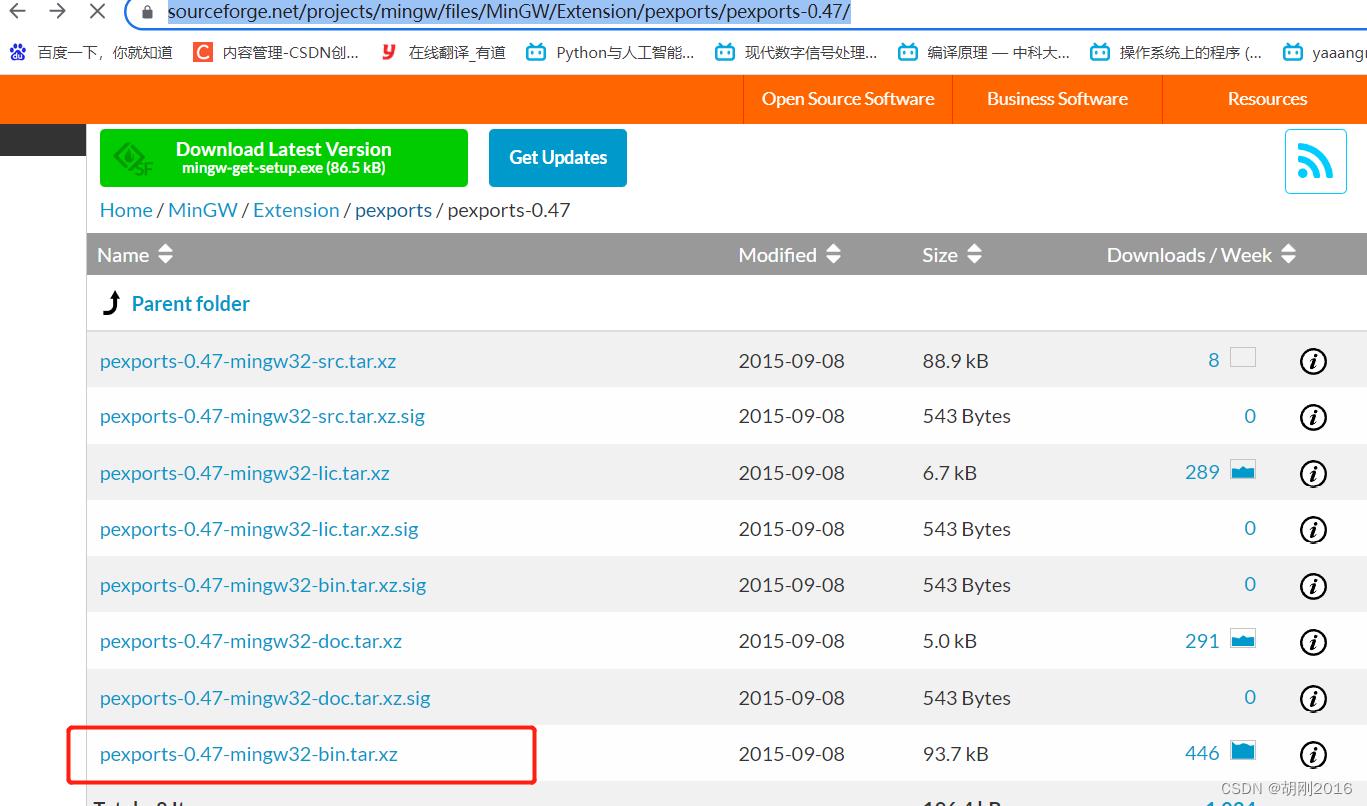
解压

bin 目录下有exe文件
将之前生成的 dll 文件拷贝到 bin 目录
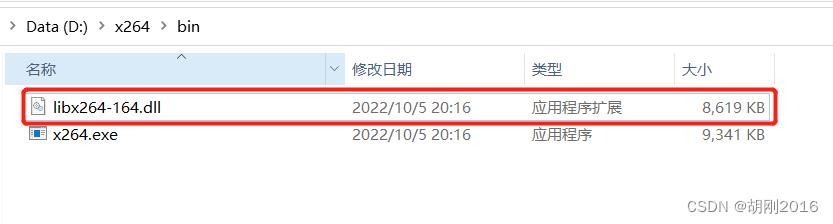

切换到这个路径,然后执行命令
pexports.exe libx264-164.dll > libx264-164.def
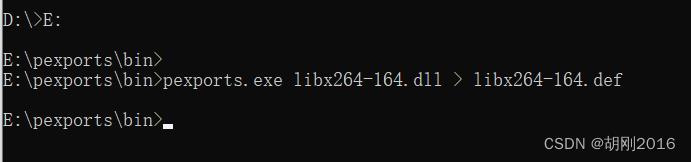
下面是生成的 def 文件
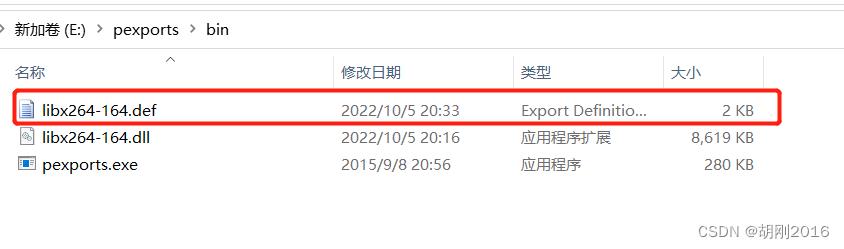
3.7 将 def 文件生成 lib 文件
打开 VS 2019 自带的工具: Developer PowerShell for VS 2019 (注意要以管理员身份运行,否则会报错 无法将 lib 识别为 cmdlet )
路径 C:\\ProgramData\\Microsoft\\Windows\\Start Menu\\Programs\\Visual Studio 2019\\Visual Studio Tools

先切换到刚才的生成 def 文件的路径,然后执行生成 lib 文件的命令
cd E:\\pexports\\bin
lib /machine:x64 /def:libx264-164.def

下面就是生成的 lib 文件
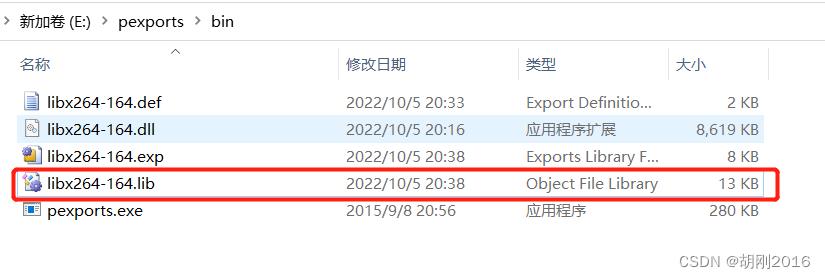
4. 使用 x264
4.1 新建空项目

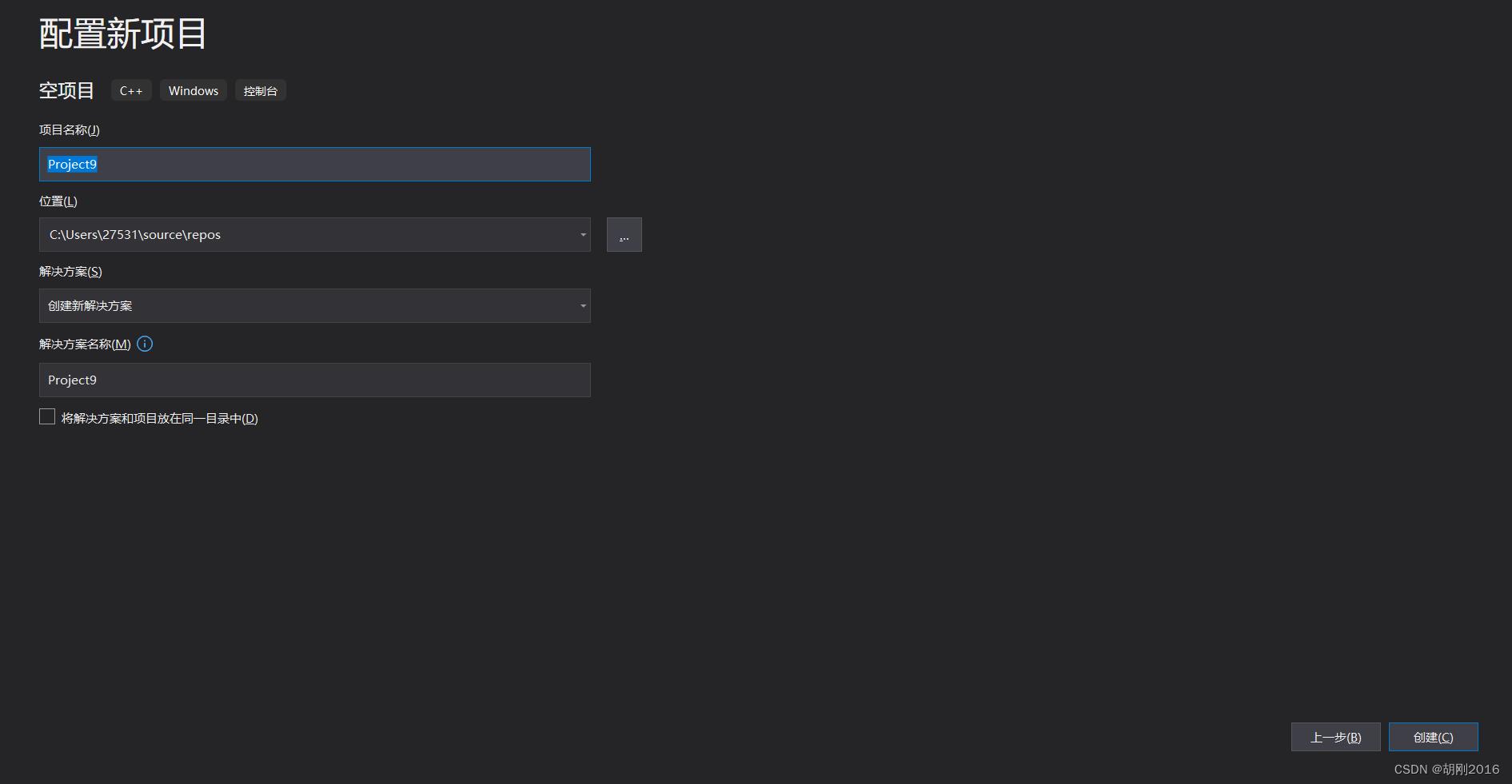
4.2 创建 x264.h,并将之前的 x264.h 文件的内容拷贝过来
(注意:这里的头文件要手动创建,不能直接复制,否则 VS2019 识别不出来)
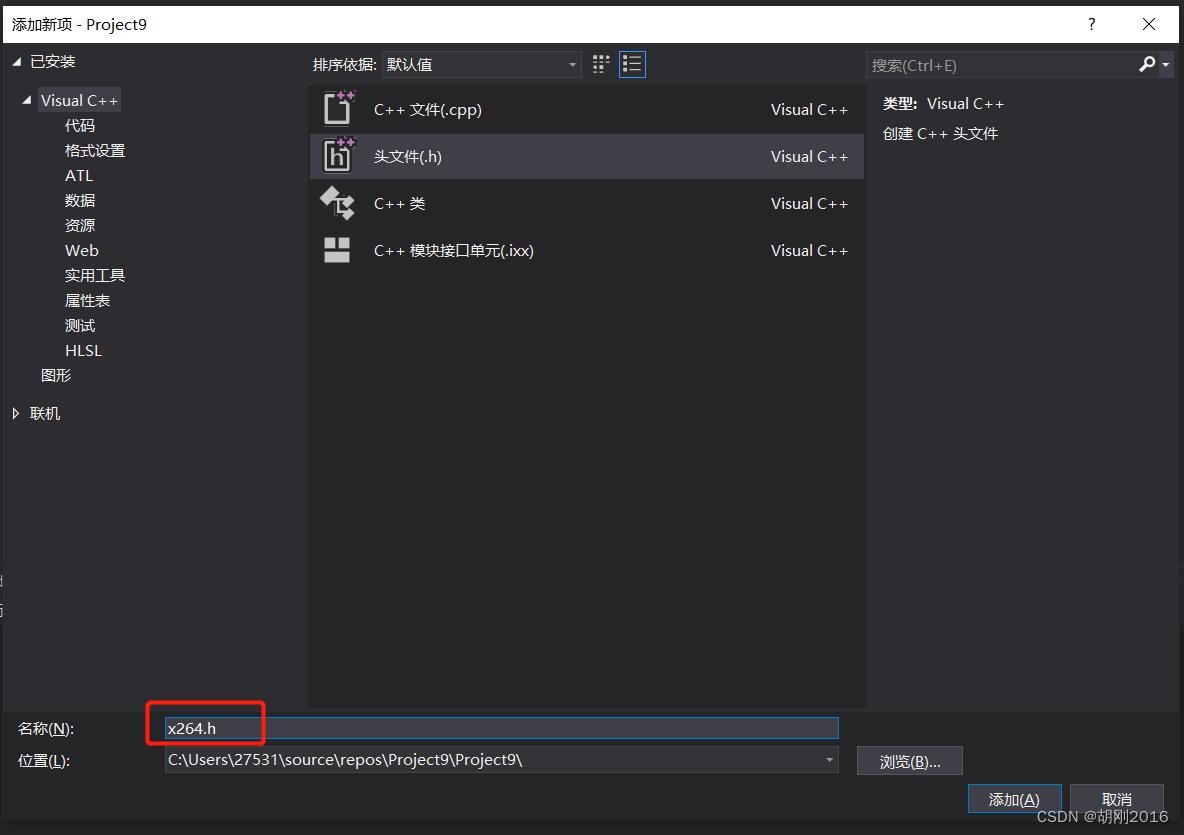
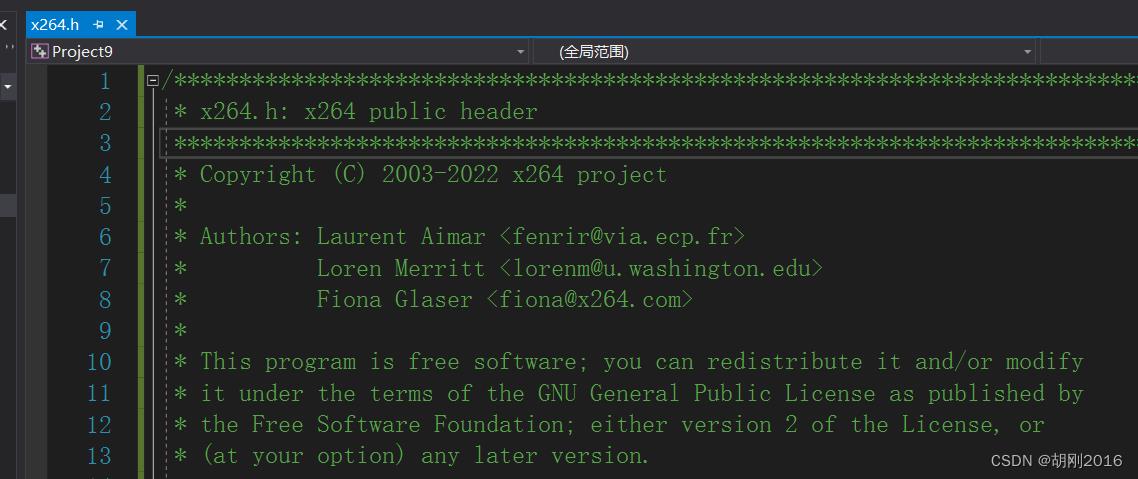
4.3 创建 x264_config.h,并将之前的 x264_config.h 文件的内容拷贝过来
(注意:这里的头文件要手动创建,不能直接复制,否则 VS2019 识别不出来)

4.4 创建 cpp 文件
#include <iostream>
extern "C"
#include "x264.h"
#include "x264_config.h"
using namespace std;
int main(int argc, char** argv)
x264_param_t x264_param; // x264编码配置结构体
x264_param_default(&x264_param); // x264编码配置初始化
cout << "hello,x264" << endl;
return 0;
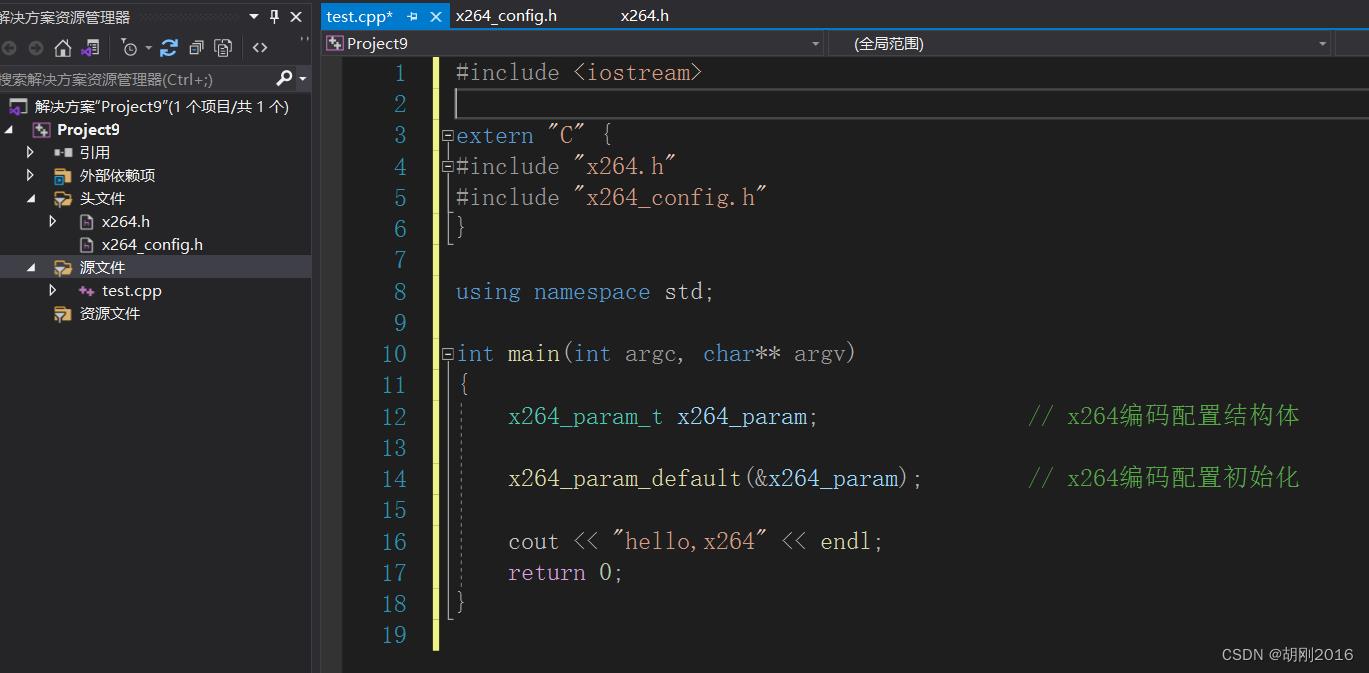
4.5 创建 lib 文件夹,并将之前的 lib 复制过来

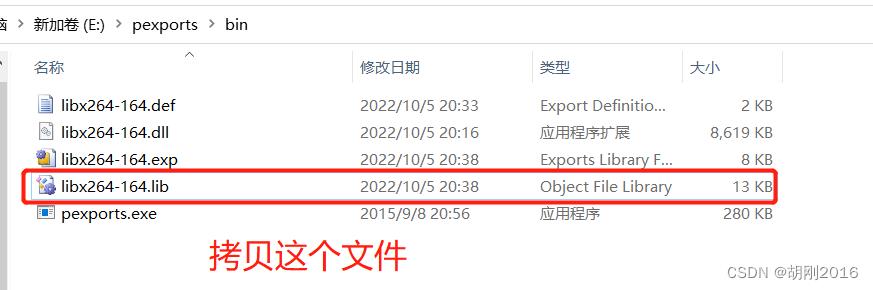
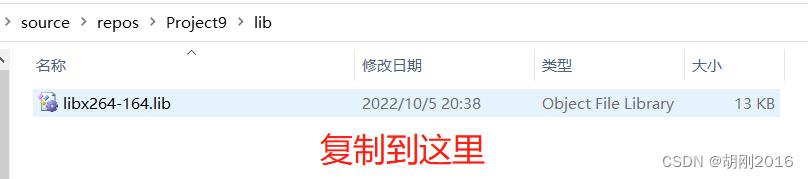
4.6 项目->属性,在C/C++:常规->附加包含目录中,添加 $(SolutionDir)include
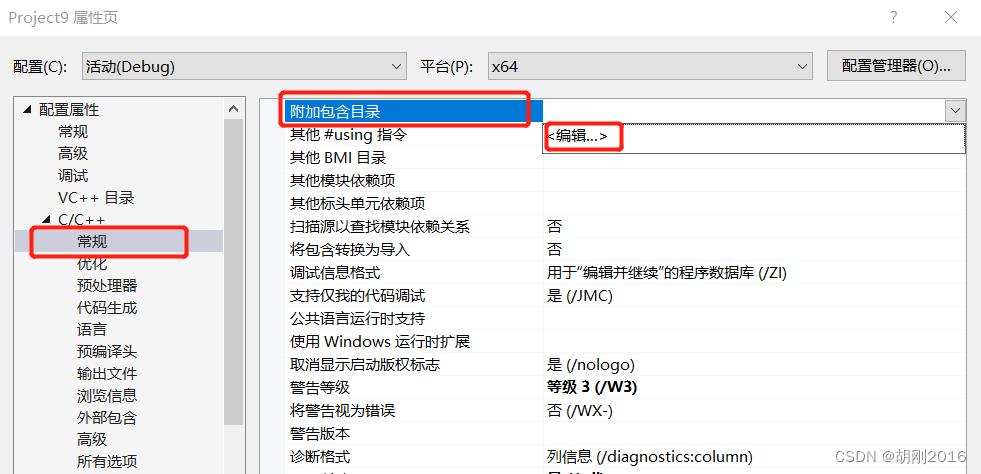
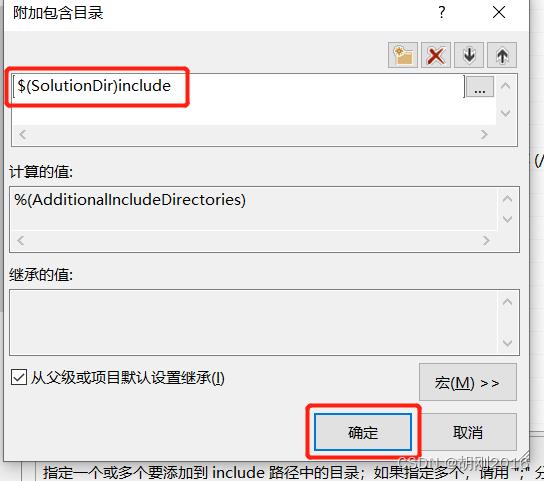
4.7 在链接器:常规->附加库目录中,添加 $(SolutionDir)lib
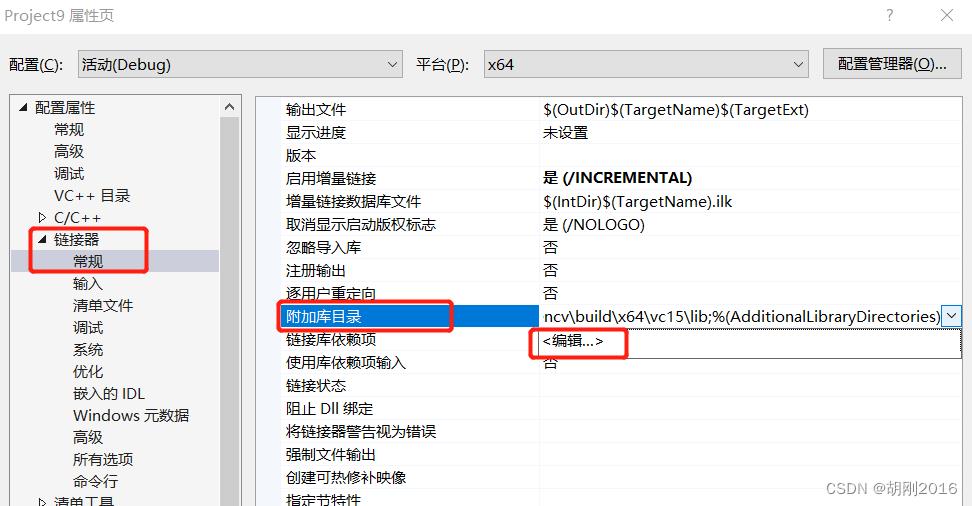
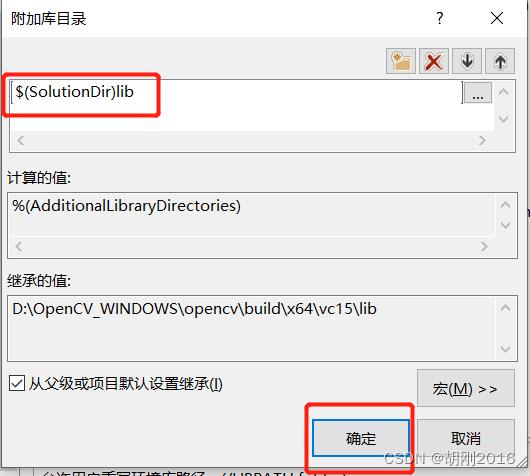
4.8 在链接器:输入->附加依赖项中,添加 libx264-164.lib
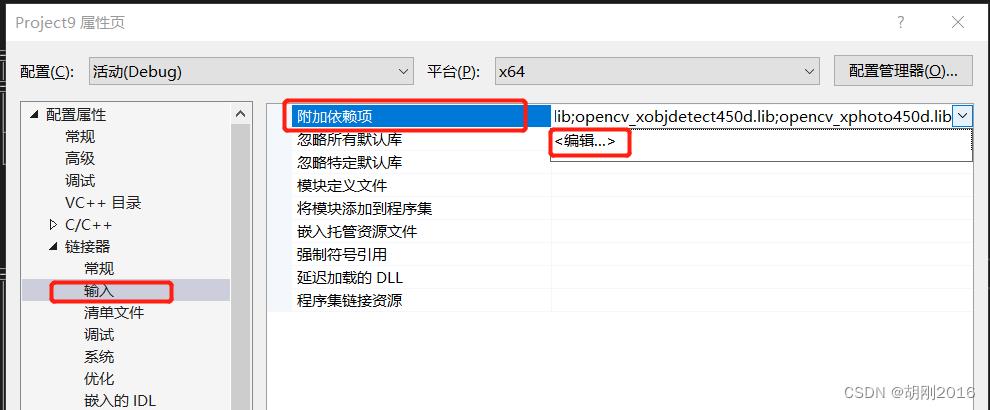

4.9 点击应用和确定

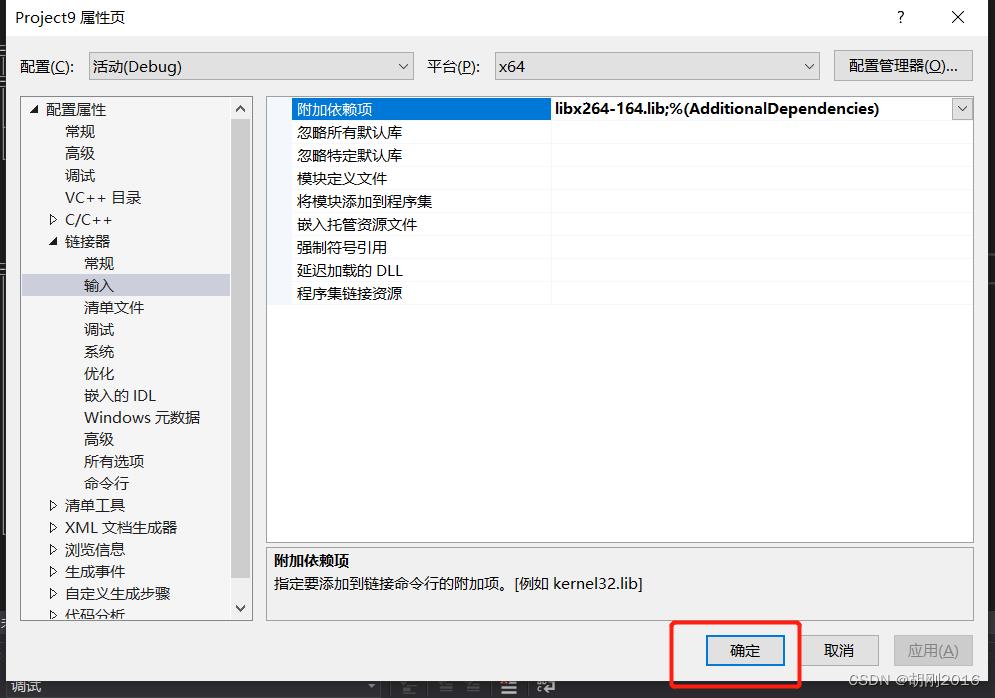
5. 运行
5.1 选择 x64
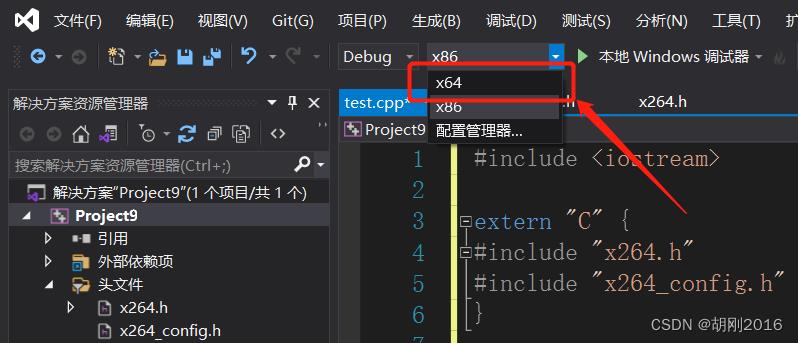
5.2 运行报错
由于找不到 libx264-164.dll, 无法继续执行代码。
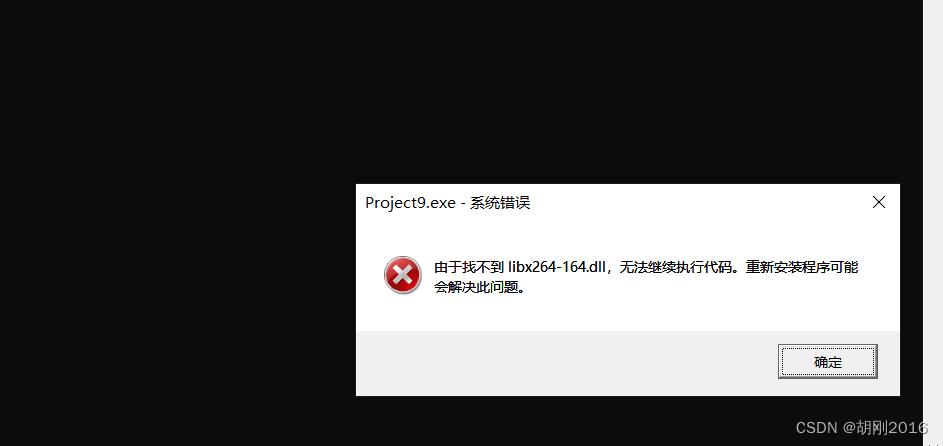
5.3 解决报错
拷贝之前的 libx264-164.dll 到项目的 x64 的 Debug 目录下面
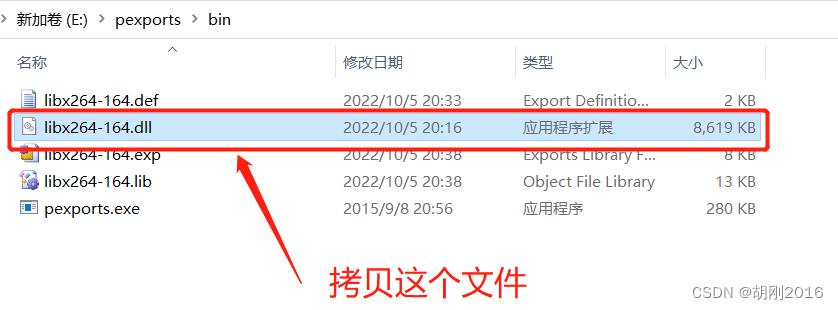
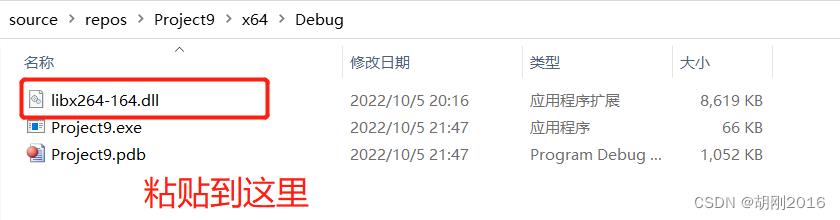
再次运行后,成功!!!
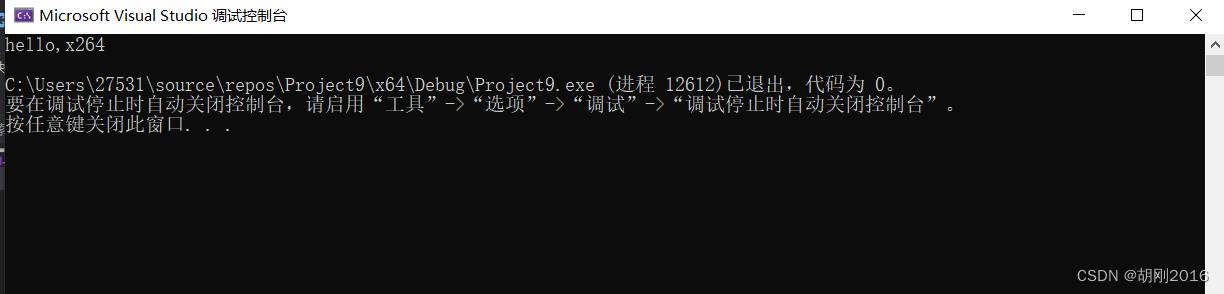
以上是关于Win10环境下 编译 和 运行 x264的主要内容,如果未能解决你的问题,请参考以下文章